
具体的な操作は次のとおりです:
1. 新しい WPS スライドを作成し、そこに必要なコンテンツを入力します。

WPS スライドの左下隅にある [オートシェイプ] をクリックし、[その他のオートシェイプ] を選択します。このようにして、新しい AutoGraph インターフェイスが WPS スライドの右側にポップアップ表示されます。

3. 自己選択のグラフィカル インターフェイスで、アクション ボタンの位置を選択し、カスタム アクション ボタンを選択します。
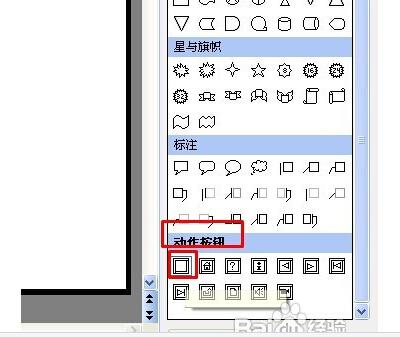
4. カスタム アクション ボタンを選択した後、マウスを使用して WPS スライド上でカスタム アクション ボタンを引き出し、マウスを放すとアクション設定オプションがポップアップ表示されます。
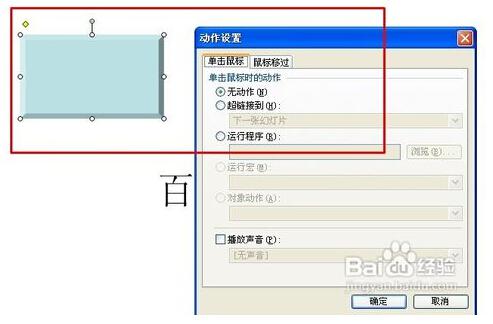
5. マウス タブをクリックし、(H): 最後のスライドへのハイパーリンクをクリックします。ここでは、「OK」をクリックし、F5 をクリックして表示するときに、このボタンをクリックして最後のスライドを見つけます。
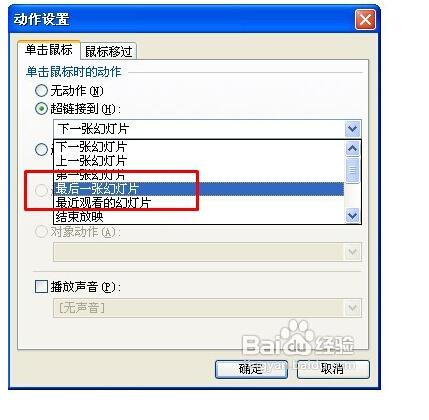
6. 他のプログラムを探したい場合は、マウスのタブをクリックし、「プログラムの実行」をクリックし、「参照」をクリックして、開きたいプログラムをクリックします。
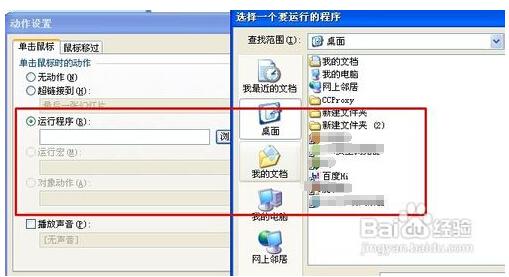
WPS デモの最初のページにカーソルを置きます。
次に、「スライド ショー」を左クリックし、「リハーサル タイミング」を選択します。以下に示すように。
次のウィンドウがこのページの左上隅に表示されます。小さな三角形は次の画像を表し、左側の赤丸内のボタンは一時停止ボタン、右側の赤丸は「再プレビュー」ボタンです。ここでそれらが何を意味するかについて話しましょう。中央の時間は連続して表示されており、このページを表示する時間を示しています。この時点で一時停止したい場合は、一時停止ボタンをクリックしてください。戻ってきたら、もう一度一時停止ボタンをクリックすると、時間が表示されます。再び走り始めます。 「リハーサル」ボタンは、このページに表示されている時間を修正するためのボタンで、押すと再び時間が動き始めます。このページのプレビューが終了したら、小さな三角形をクリックして次のページのプレビューに入ります。これで全ページのプレビューが完了します。
最後のページをリハーサルすると、次のウィンドウが自動的にポップアップします。 「はい」を選択してください。
リハーサルが完了したら、メソッドを設定します。 「スライドショー」を左クリックし、「ショーモードの設定」ボタンを選択します。以下のようなウィンドウが表示されます。下図の赤丸部分にある「リハーサル時間が存在する場合はそれを使用する」を選択します。 「OK」をクリックします。
その後、表示すると、気にせずにページごとに表示されます。
上記は、WPS デモでの自動再生の設定方法です。 PPTでその方法を説明します。
方法は似ています。 PPT で、「スライド ショー」メニューをクリックし、ドロップダウン メニューから「リハーサル タイミング」を選択します。以降の手順は上記と同じです。
以上がWPSにボタンを挿入する方法の詳細内容です。詳細については、PHP 中国語 Web サイトの他の関連記事を参照してください。